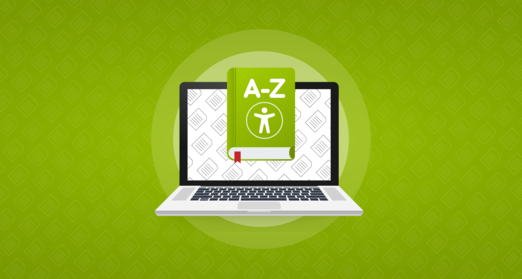PAC 2024: Quality Check 11 & 12 – Alternativtexte

PDF-Dokumente lassen sich mit PAC 2024 einfach und schnell auf ihre Barrierefreiheit prüfen. Neben den WCAG- und PDF/UA-Prüfungen gibt es auch Qualitätsprüfungen, welche die manuelle Prüfung unterstützen. Als Entwickler von PAC geben wir Dir exklusive Einblicke in die beiden Quality Checks: „Gültigkeit von Alternativtexten“ und „Alternativtext bei Textelement“
Zur Artikelreihe
In unserer Artikelreihe zu den Quality Checks vom PAC 2024 (PDF Accessibility Checker) möchten wir Dir Schritt für Schritt dabei helfen, die Qualitätsprüfungen besser zu verstehen und Barrieren in Deinem Dokument zu beheben. Heute erklären wir Dir zwei Quality Checks, bei denen es um Alternativtexte geht.
Was sind Quality Checks?
Eine Erklärung findest Du auf unserem Blog: PAC 2024 – 3 Quality Checks verstehen und korrigieren - axes4
Quality Check: Gültigkeit von Alternativtexten
Bei dieser Qualitätsprüfung untersucht PAC, ob Alternativtexte im Dokument automatisch generiert wurden.
Da ein Alternativtext eine Textalternative für ein Bild ist, muss der Alternativtext aussagekräftig beschreiben, was auf dem Bild zu sehen ist. Menschen mit Sehbehinderungen lassen sich den Alternativtext über eine assistive Technologie ausgeben und wissen dadurch, was auf dem Bild dargestellt ist.
Automatisch erzeugte Alternativtexte werden oft anhand des Dateinamens oder Speicherorts generiert. Ein Alternativtext wie zum Beispiel „C:\bild.jpg“ ist nicht aussagekräftig und sorgt nicht für gleichberechtigten Zugang zu Informationen. Deshalb warnt PAC, wenn er Muster in den Alt-Texten erkennt, die auf einen Dateinamen oder Speicherort hinweisen.
So bearbeitest Du Alternativtexte in axesPDF
PAC zeigt Dir im Detail-Bericht, wo im Dokument ein unpassender Alternativtext vermutet wird. In der Screenreader-Vorschau wird Dir unter dem jeweiligen Bild der Alternativtext angezeigt. So kannst Du direkt überprüfen, ob der Alternativtext korrekt ist.
Um einen Alternativtext zu bearbeiten, öffnest Du Dein Dokument in axesPDF und wählst im Strukturbaum das entsprechende Bild (Figure) aus.
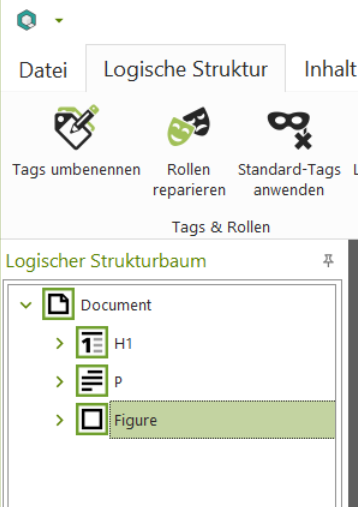
Klicke anschließend im Rechten Fenster unter „Eigenschaften“ auf „Alternativtext“ und bearbeite den entsprechenden Alt-Text.
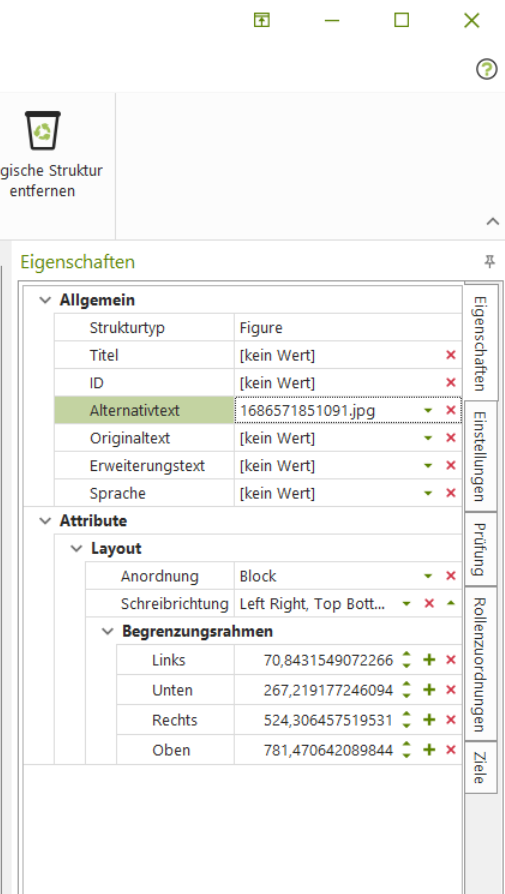
Tipps für gute Alternativtexte findest Du in unserem Support-Bereich: Wie formuliere ich gute Alternativtexte für Abbildungen? – axes4
Quality Check: Alternativtext bei Textelementen
Alternativtexte sollten nur bei Inhalten verwendet werden, die keine Textelemente sind, also beispielsweise bei Fotos oder Schaubildern. Wo Text bereits vorhanden ist, braucht es keine Textalternative in Form eines Alternativtextes.
PAC überprüft bei diesem Quality Check, ob ein Textelement fälschlicherweise mit einem Alternativtext versehen wurde.
Übrigens: Auch bei Abkürzungen sollte kein Alternativtext verwendet werden. Wir empfehlen stattdessen den sogenannten Erweiterungstext.
Wie Du Deine Abkürzungen barrierefrei machst, erfährst Du auf unserem Blog: MfG, etc., usw.: Wie mache ich meine Abkürzungen barrierefrei? - 2023 - Posts - Blog - axes4
Alternativtexte von Textelementen entfernen
Der Detail-Bericht in PAC zeigt Dir an, welches Textelement einen Alternativtext besitzt. Wenn Du Dein Dokument in axesPDF öffnest, kannst Du den Alternativtext mit wenigen Klicks entfernen:
Klicke im Logischen Strukturbaum auf den entsprechenden Tag, der fälschlicherweise mit einem Alternativtext versehen wurde.
Rechts unter „Eigenschaften“ kannst Du unter „Allgemein“ den Alt-Text über einen Klick auf das rote Kreuz entfernen.
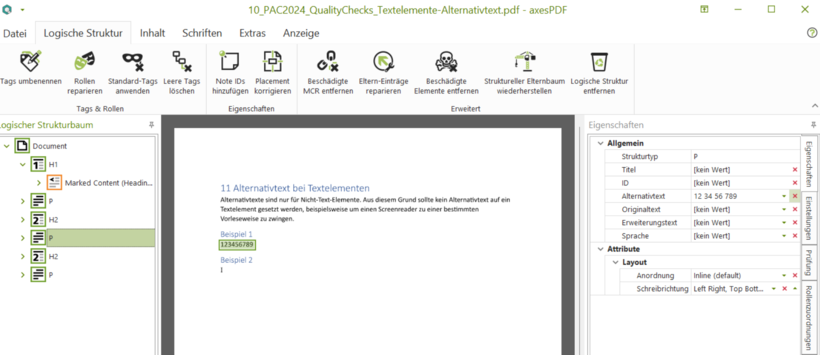
Weitere nützliche Links
- Nutze PAC 2024 kostenlos: Kostenloses Prüfwerkzeug für PDF-Barrierefreiheit: PAC 2024 - PAC
- axesPDF hat Dich überzeugt? Hier findest Du mehr Informationen zu unserer Software: PDF Barrierefreiheit einfach prüfen & korrigieren - axes4
- Du willst noch mehr zu den einzelnen Quality Checks erfahren? Auf unserem Blog findest Du Artikel zu weiteren Qualitätsprüfungen vom PAC 2024: PAC - Categories - Blog - axes4
- axesService macht Deine bisherigen PDF-Dokumente barrierefrei. Ohne zusätzlichen Aufwand für Dich.